Du mødes med nogle venner for at studere. Hvis du er som mig, kan du ikke fordrage stilheden og har brug for noget baggrundsmusik. Den gode nyhed er, at Zoom har en mulighed dele din computers lyd kun. Du har muligvis delt din skærm og afspillet en video til baggrundsmusikken, men det er ikke længere nødvendigt.
Men hvis du har nogen, der forbinder fra deres smartphone, optager skærmdelingen hele skærmen, hvilket kan være ubehageligt for dem. Men ved at bruge muligheden, der kun lader dig dele computerens lyd, vil dem på mindre enheder altid kunne se alle og høre, hvad du deler.
Sådan deler du kun lyd på zoom
Når der er noget, dine Zoom-venner har brug for at se og høre, er deling af din skærm den bedste vej at gå. Men nogle gange er alt, hvad du ønsker at gøre, at dele din computers lyd. For at gøre det er alt hvad du skal gøre Åbn Zoom-appen, og når du er i et møde, skal du klikke på grøn deleskærm mulighed.
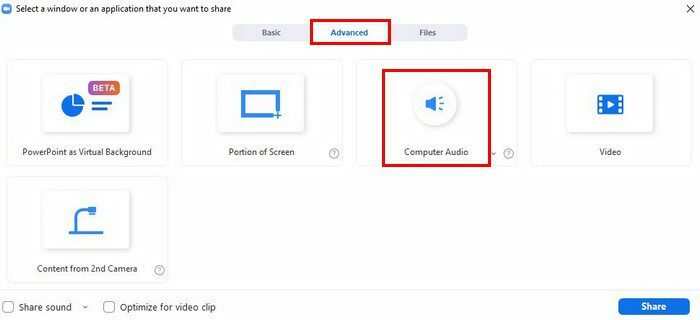
Et nyt vindue vises med forskellige muligheder. Sørg for at klikke på Avanceret fane
øverst, efterfulgt af Computer lyd mulighed. Når det er fremhævet med blåt, betyder det, at det er blevet valgt, og nu kan du klikke på blå deleknap nederst til højre. Glem ikke at klikke på Drop down menu i nærheden af Computer lyd mulighed. Med denne mulighed kan du dele stereolyd.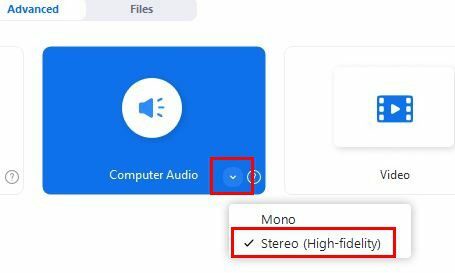
Du ved, at du deler din computers lyd, fordi du vil se en besked øverst på skærmen, der fortæller dig det. Du vil også se en mulighed for stopdeling i rødt. Så når du er klar til at stoppe med at dele lyden, skal du blot klikke på den for at stoppe den.
Noget andet du kan prøve få den bedst mulige lyd i dit Zoom-møde er at justere indstillingen Undertrykk baggrundsstøj. Du kan gøre dette ved at gå til Indstillinger ved at klikke på din profilbillede. Klik på Indstillinger og klik derefter på Fanen Lyd til venstre. Se efter Undertrykke baggrundsstøj og sørg for at vælge Lav mulighed.
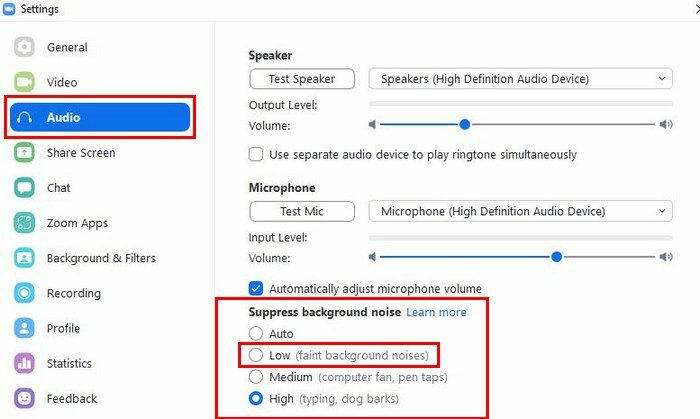
Andre måder at forbedre zoom-lydkvaliteten på
En af mange måder at forbedre lyden for dit Zoom-møde er ved at investere i en mikrofon af høj kvalitet. Disse mikrofoner vil give dig meget bedre lyd end mikrofonen på din bærbare computer eller Android-enhed. Du ved også, hvor du skal tale, så du kan blive hørt, og du kan flytte den, hvorhen du vil. Hvis mikrofonerne er for dyre, kan du også prøve at få et headset med en god mikrofon. Det vil være meget bedre end mikrofonen på din bærbare computer.
I lydindstillingen på Zoom-klienten. Udover hvor meget baggrundsstøj der kan høres, kan du optimere mikrofonen. Hvis du også kan se, at Zoom giver dig mulighed for at oprette forbindelse via din computerlyd eller ringe til et telefonnummer, skal du vælge det, der fungerer bedst for dig.
Men sørg for, at du ikke bruger begge dele, ellers får du et ekko. Det samme vil ske, hvis en person, der er på det samme Zoom-opkald, er for tæt på dig. Sørg også for, at mikrofonen ikke er for tæt på eller for langt fra dig for den bedste lyd. Du kan også prøve Zoom-udvidelsen kaldet Krisp. Det fjerner baggrundsstøj. Så hvis dit miljø normalt er larmende, er dette en fantastisk mulighed.
Sådan aktiverer og bevarer du original lyd på desktop og Android
Hvad er original lyd? Det, det gør, er, at det lader dig beholde lyden fra din mikrofon uden at skulle bruge appens ekko-annullering og lydforbedrende funktioner. Måske har din mikrofon allerede funktionerne, og du har ikke brug for yderligere forbedringer.
Hvis du bruger desktop-klienten, skal du klikke på din profilbillede, efterfulgt af Indstillinger mulighed. Klik på Fanen Lyd, og under Musik og professionel lyd, klik på boksen for Original lyd mulighed. Du vil nu se, hvordan tre lydindstillinger vises.
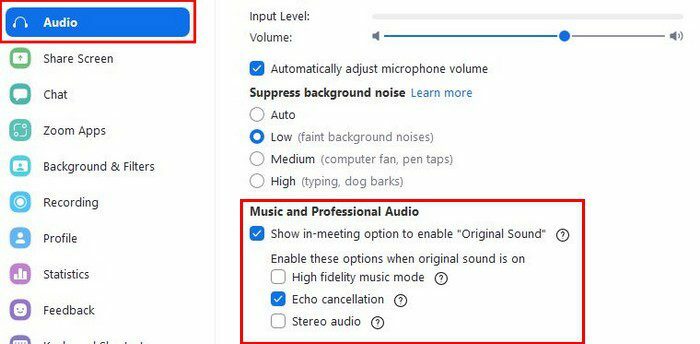
Hvis du er på din Android-enhed, skal du åbne appen og tryk på tandhjulet. Gå til Indstillinger, efterfulgt af møder. På toppen, Under Lyd, tryk på Brug original lyd.
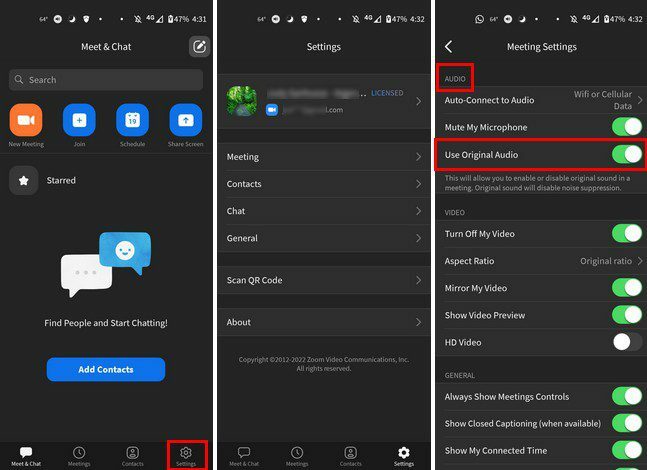
Nu hvor du har aktiveret det, vil du se muligheden for at aktivere den originale lyd øverst til venstre i mødet, hver gang du deltager i et Zoom-møde. Hvis du er på din Android-enhed, kan du aktivere den originale lyd ved at gå til Mere og vælge Original lyd.
Konklusion
Du vil have den bedst mulige lyd, når du er på dine Zoom-møder. Godt, at Zoom tilbyder forskellige muligheder for dig at vælge imellem. Ved at gå ind i appens indstillinger kan du vælge mellem forskellige lydforbedringsmuligheder. Hvor mange ændringer tror du, du vil foretage? Fortæl mig det i kommentarerne nedenfor, og glem ikke at dele artiklen med andre på sociale medier.